Вернуться на страницу «Металлические конструкции в Tekla Structures»
Редактирование пластин выполняется по определенным правилам разными способами.
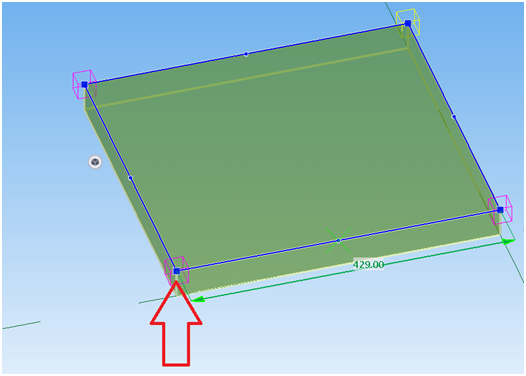
Способ 1. Во всех углах контурной пластины находятся точки. Любую из этих точек можно схватить мышкой и перетащить на нужное расстояние. Также можно выделить одну любую точку, нажать правую кнопку мышки и выполнить команду переместить. Что бы выделить несколько точек сразу, удерживаем клавишу Shift или Ctrl. Выбрав несколько точек их можно переносить одновременно.
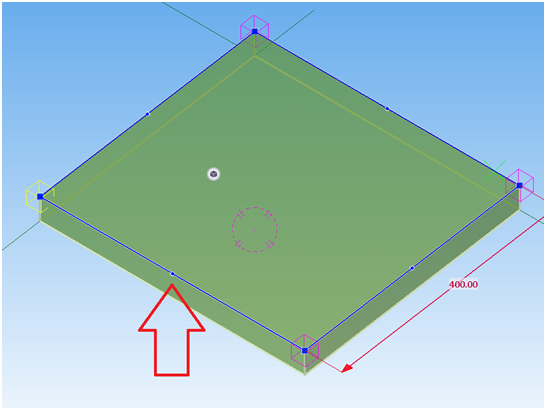
Между угловыми точками пластины находятся средние точки. Если выделить среднюю точку, то перемещая ее мы добавляем новую угол пластины. Перемещать можно с помощью захвата мышкой, а также с помощью команды переместить. Что бы выделить несколько точек сразу, удерживаем клавишу Shift или Ctrl. Результатом перемещения средней точки будет новый угол у пластины. Средняя точка превращается в угловую, а между новыми и старыми углами пластины появляются новые средние точки.
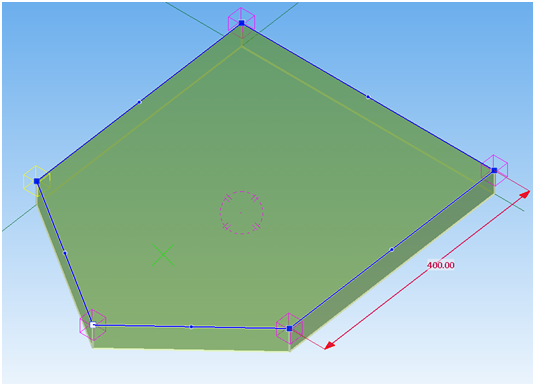
Если выделить угловую точку и удалить, то угол пластины удалится, и пластина будет иметь на один угол меньше.
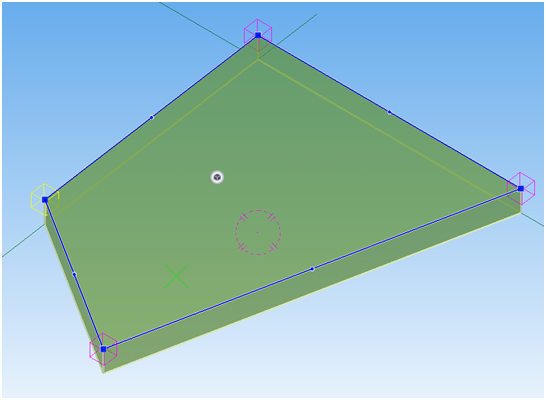
Если удалить среднюю точку, то фактически удаляются два соседних угла пластины.
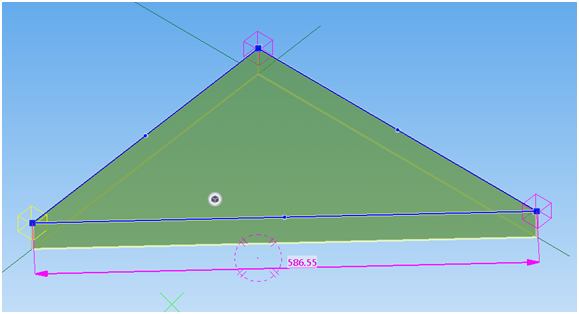
Изменить пластину можно используя точки, но существует и другой способ. Можно выделить линию вдоль грани пластины. Перемещая эту линии можно менять длину и ширину пластины, что намного удобней, чем использовать угловые точки.
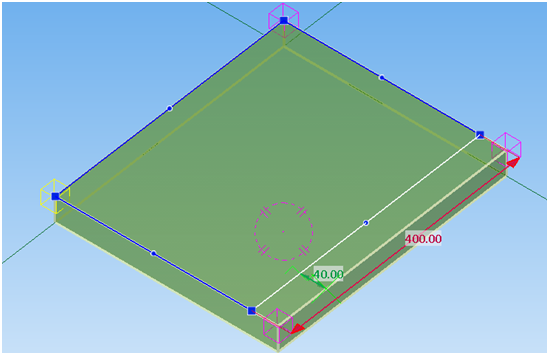
Выделенную вдоль грани пластины линию можно удалить, в результате будут удалены два угла, которые эту грань образовывают.
Запомните, выделять угловые точки и линии вдоль грани пластины можно двумя способами – щелкнуть по ним кнопкой мышки или выделить их рамкой, т.е. сначала выделить пластину, а потом удерживая кнопку Alt, выделить мышкой область слева направо так, чтобы нужные точки в нее попали.